Como integrar a HubSpot com a Huggy
Através da sua API, a HubSpot permite integração com outros sistemas a fim de receber ou enviar dados para os mesmos. Neste tutorial, vamos te mostrar como você pode enviar dados coletados pela Huggy para a sua plataforma do HubSpot.
Primeira etapa: HubSpot. O que preciso fazer dentro dela?
Na plataforma da HubSpot, você precisará realizar duas ações principais:
- localizar o Token API, pois ele será fundamental para conectar à Huggy;
- entrar na documentação API da HubSpot para localizar os códigos e as variáveis necessárias para a criação de novos contatos.
- Para localizar o Token da API, entre na sua conta HubSpot e no botão que representa sua foto de perfil clique em Profile & Preferences, conforme mostra a imagem abaixo;
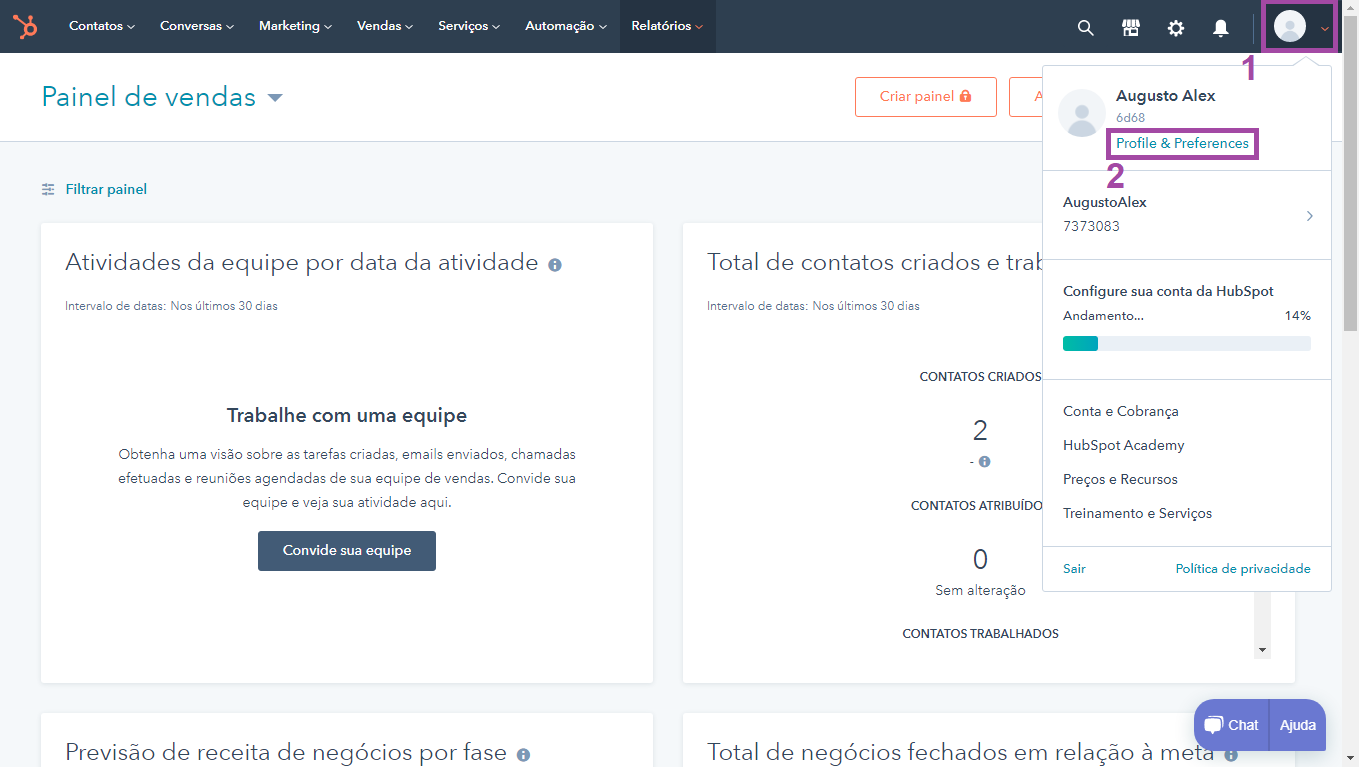
- Na tela seguinte, clique em Integrações > Chave de API > Mostrar
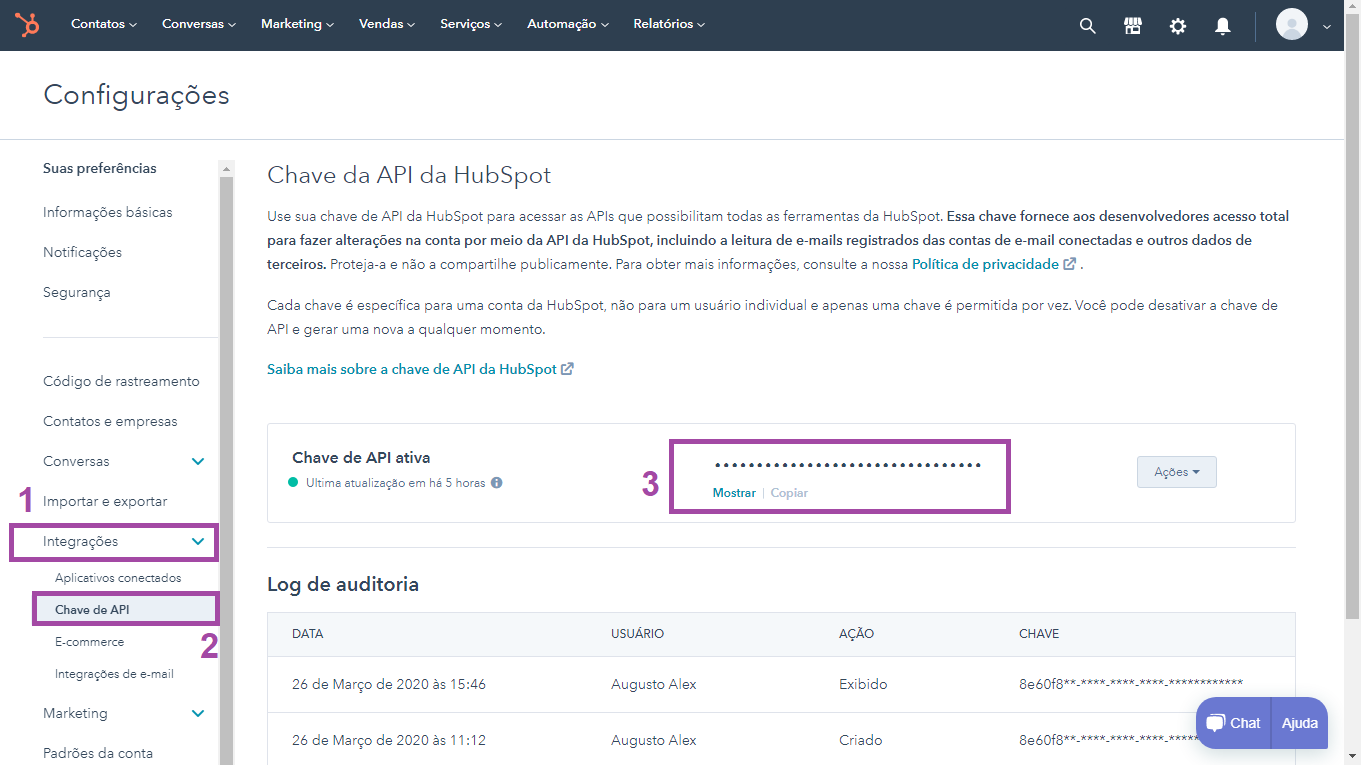
- Localizada a chave API, guarde-a pois precisaremos dela no decorrer deste artigo.
- O próximo passo é acessar a documentação API do HubSpot. Logo à esquerda, você verá listados os recursos do HubSpot que permitem manipulações via API. Como o intuito deste tutorial é criar contatos com os dados capturados pela Huggy, vamos acessar a categoria Contacts API > Create a contact.
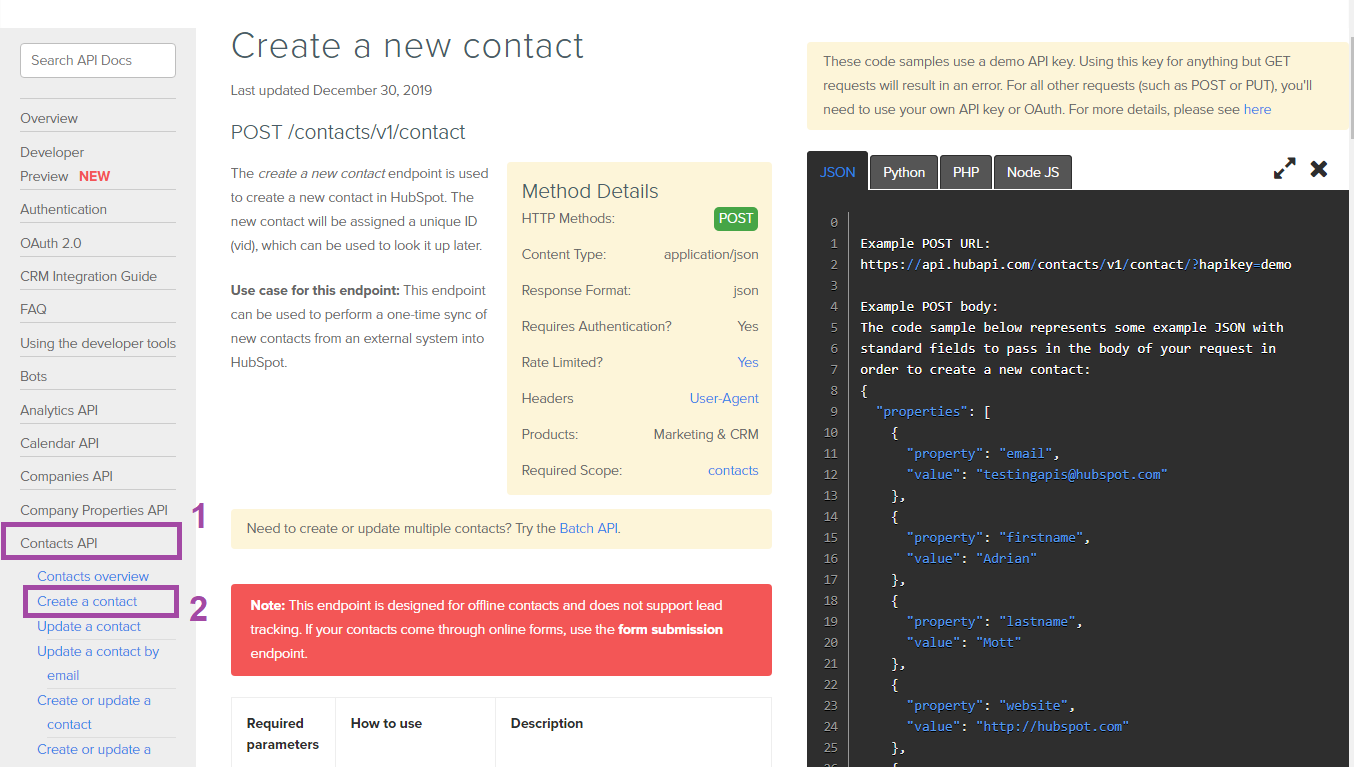
Nesta página, mostrada na foto acima, você terá disponível as informações necessárias para inserir na Huggy. Deixe-a aberta, pois precisaremos dela no passo abaixo.
Configuração dentro da Huggy
A integração da HubSpot com a Huggy é realizada através do flow. O primeiro passo é localizar o flow do qual deseja coletar os dados:
- Na plataforma Huggy, acesse o módulo Automação > Flow > abra o projeto desejado > escolha o flow desejado (um flow que pergunte através da ação Enviar pergunta, o nome, email e telefone do cliente);
- Logo abaixo da última dessas 3 ações, insira a ação Enviar requisição:
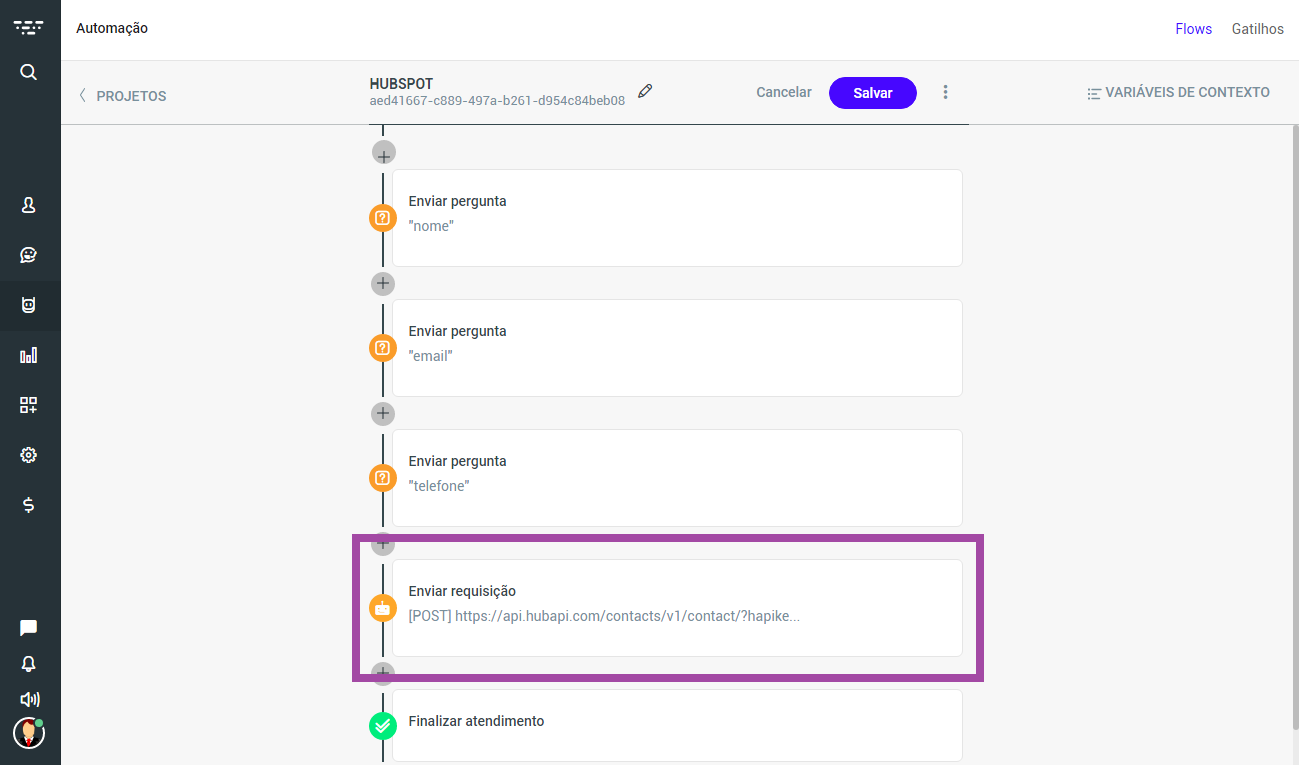
- Nas configurações da ação, você precisará preencher o itens Método e URL e Corpo (Body). Esses dados você encontra na documentação API da Hubspot;
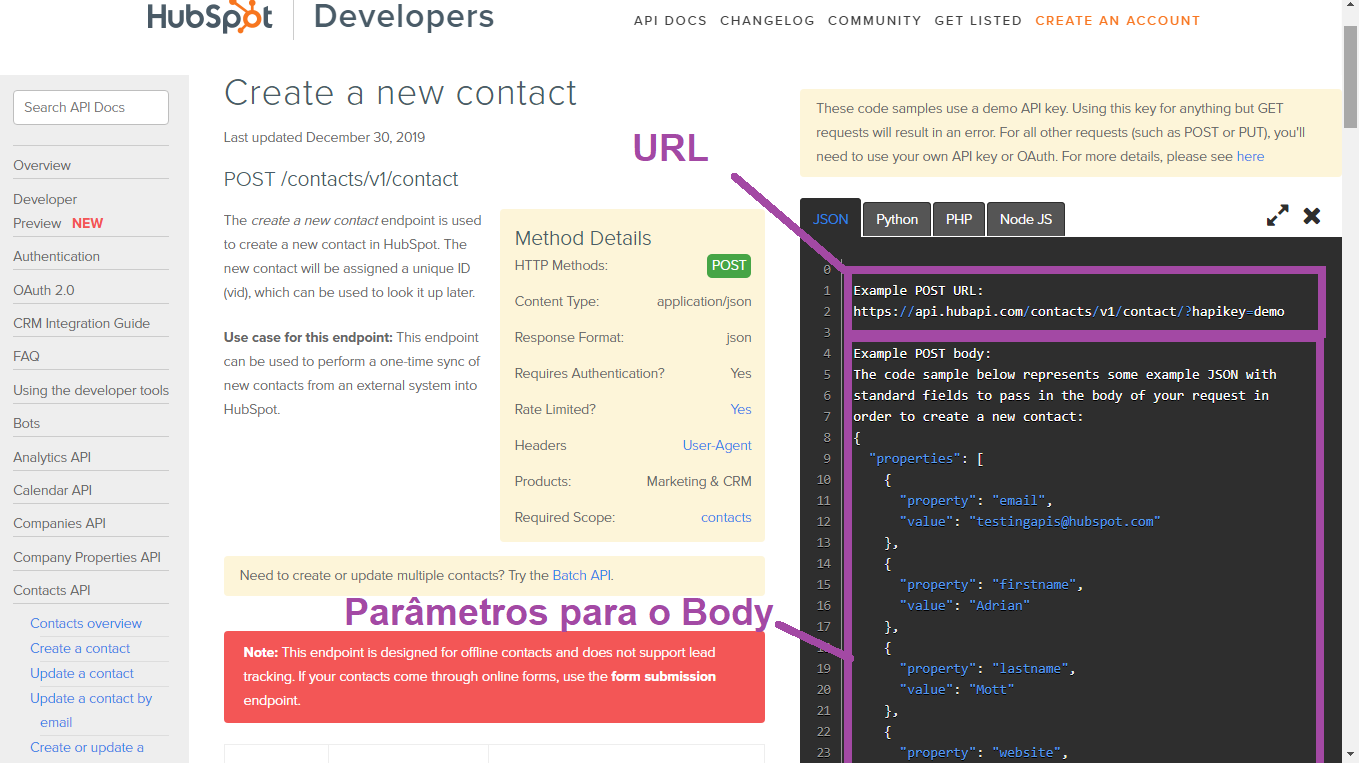
- Método e URL:
- Em Método selecione: POST;
- Em URL insira a url: https://api.hubapi.com/contacts/v1/contact/?hapikey=demo , substituindo a demo pela chave API da HubSpot
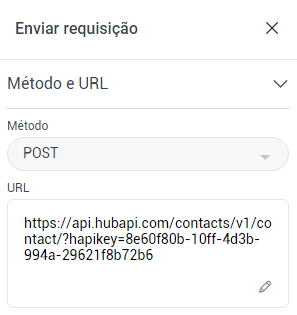
- Corpo (Body): aqui você vai adicionar os parâmetros correspondentes ao nome, email e telefone de um novo contato da HubSpot e as variáveis do flow que preencherão essas informações. O código você poderá pegar dentro da documentação API da Hubspot.
Para facilitar, esses foram os parâmetros necessários utilizados neste artigo:{
"properties": [
{
"property": "email",
"value": "testingapis@hubspot.com"
},
{
"property": "firstname",
"value": "Adrian"
},
{
"property": "phone",
"value": "555-122-2323"
}
]
}
Pegue o código acima e substitua os "value" (testingapis@hubspot.com, Adrian e 555-122-2323) pelas suas variáveis correspondentes ao email, nome e telefone no flow.
Voltando à ação enviar requisição, lá em Corpo (Body), altere o tipo do layout para Raw, e insira o código acima, já editado com suas variáveis, desta forma:
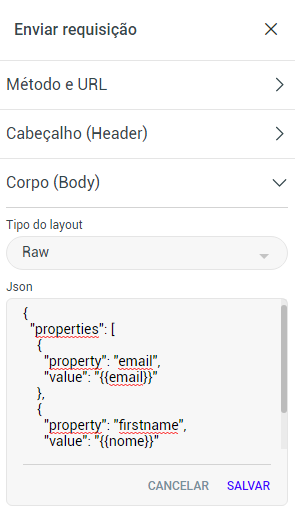
- Clique em Salvar. E por fim, salve também o Flow.
Feito isso, todos os dados coletados a partir de agora pelo Flow, cairão diretamente para o HubSpot como um novo contato.
Confira abaixo um vídeo com esse procedimento acima sendo realizado:



